Windows 11 には、グループ ポリシー構成を表示、構成、変更するためのグループ ポリシー エディター ( Gpedit.msc ) と呼ばれる機能があります。
管理者はこれを使用して、ネットワーク上のすべてのユーザーに同時に影響を与えるシステム全体のポリシー変更を実装します。
同様に、通常のユーザーも同じ方法でこれを使用して、コンピュータ システムに無数の調整や更新を行うことができます。 Windows 11 には Pro、Home、Student、Enterprise の 4 つの異なるエディションがあることは誰もが知っているはずです。
ほとんどの PC には Windows 11 Home がプリインストールされています。グループ ポリシー エディター (Gpedit.msc) はインストールに含まれていないことに注意することが重要です。対照的に、GPE は Windows Professional でのみ使用できます。
この場合、この記事の手順に従えば、Windows 11 Home でグループ ポリシー エディターを使用でき、いくつかの回避策が示されます。まずは、GPResult が何をするのか見てみましょう。フォローする!
グループ ポリシーは、すべての Microsoft オペレーティング システム バージョンの組み込み機能であり、管理者がユーザー アカウントとコンピュータ アカウントの操作を監視および制御できるようにします。
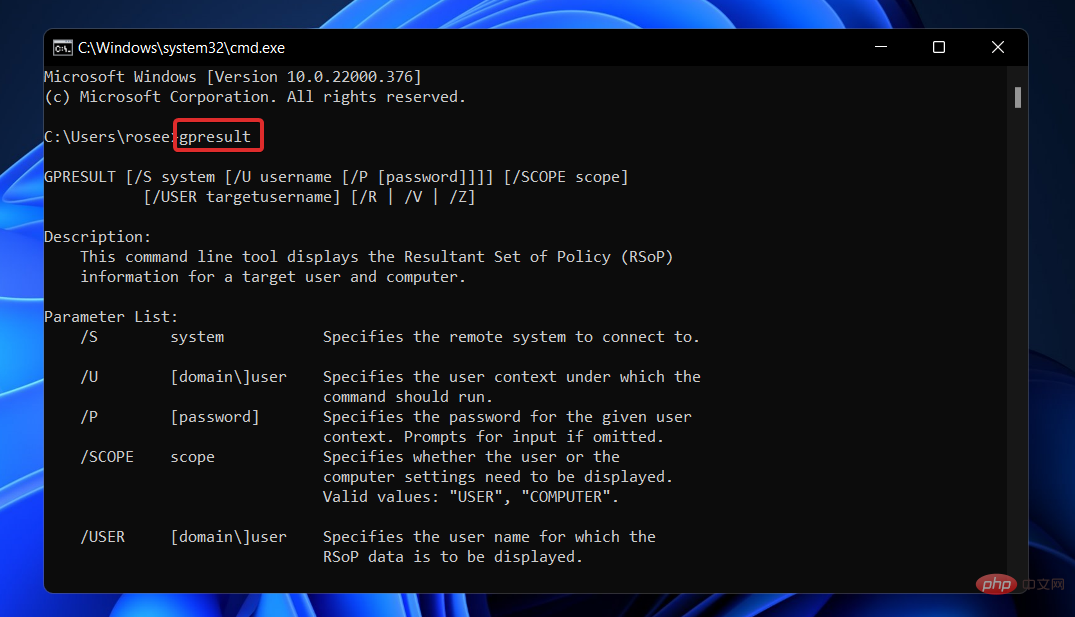
#Active Directory 環境における多数のオペレーティング システムとアカウント機能の集中管理とセットアップをサポートします。
グループ ポリシー オブジェクトは、一緒に使用されるグループ ポリシー設定のコレクションです。これは、オペレーティング システムのユーザー アカウントで利用できる主要なセキュリティ メカニズムと考えることができ、ユーザー アカウントとそれに接続されているコンピューターを保護するために使用されます。
GPResult は、ユーザーおよびコンピューターのポリシーの結果セット (RsoP) 情報に関する情報を表示するコマンド ライン ユーティリティです。これは、どのグループ ポリシー オブジェクトが特定のユーザーおよびコンピュータに適用されたかを示すレポートが生成されることを意味します。
GPO シーケンスをクリックすると、グループ ポリシーが最後に適用された時刻、グループ ポリシーが実行されているドメイン コントローラー、ユーザーとコンピューターが属するセキュリティ グループなどの詳細情報が表示されます。
<strong>@echo off<br>pushd "%~dp0"<br>dir /b %SystemRoot%\servicing\Packages\Microsoft-Windows-GroupPolicy-ClientExtensions-Package~3*.mum >List.txt<br>dir /b %SystemRoot%\ servicing\ Packages\Microsoft-Windows-GroupPolicy-ClientTools-Package~3*.mum >>List.txt<br>for /f %%i in ('findstr /i . List.txt 2^>nul' ) do dism /online /norestart /add-package:"%SystemRoot%\servicing\Packages\%%i"<br>pause</strong>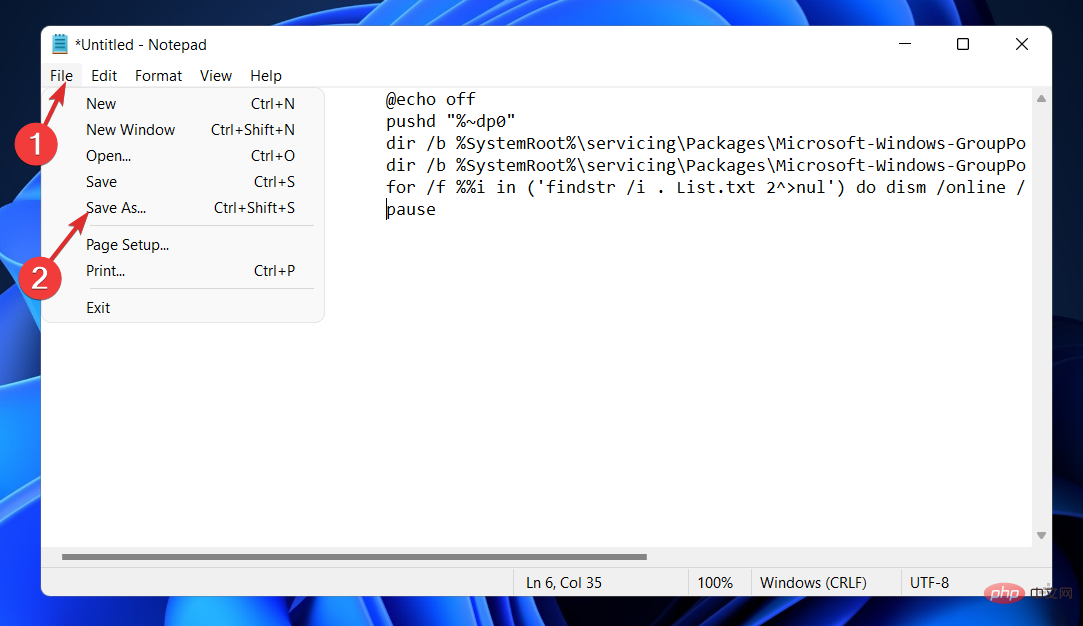
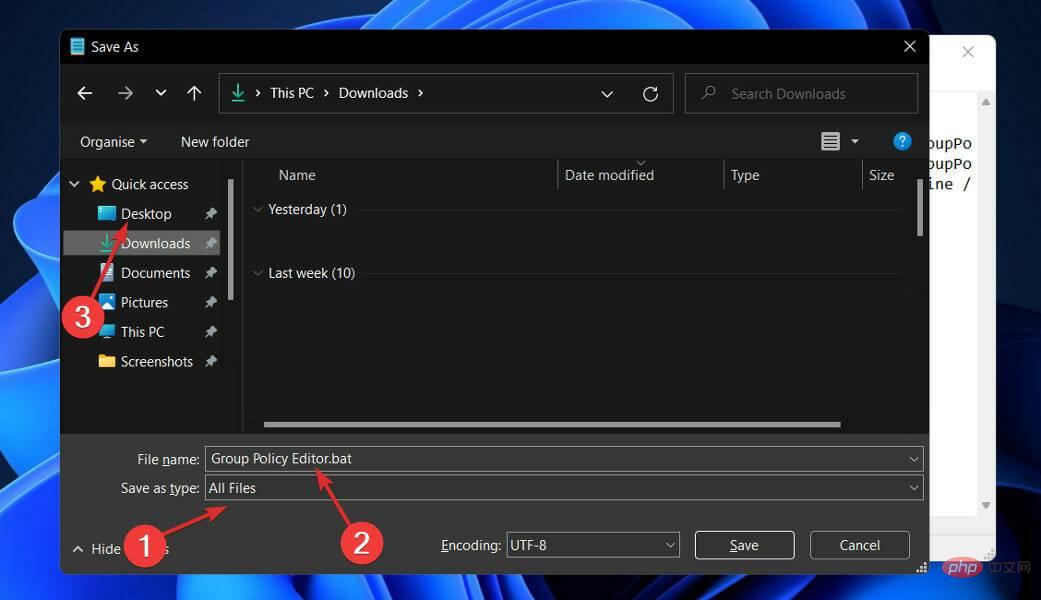
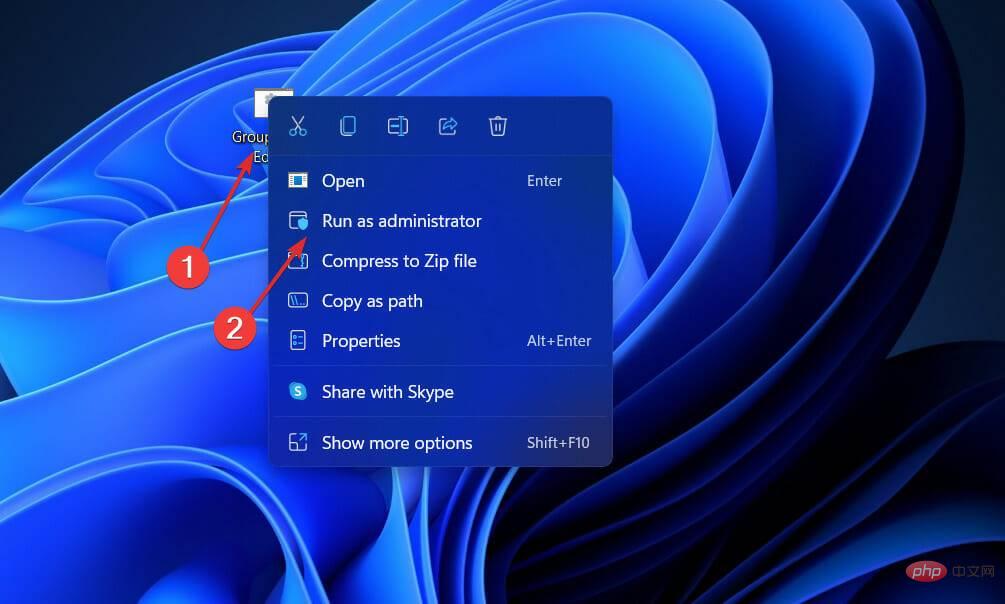
2. コマンド プロンプトからグループ ポリシー エディターを有効にする
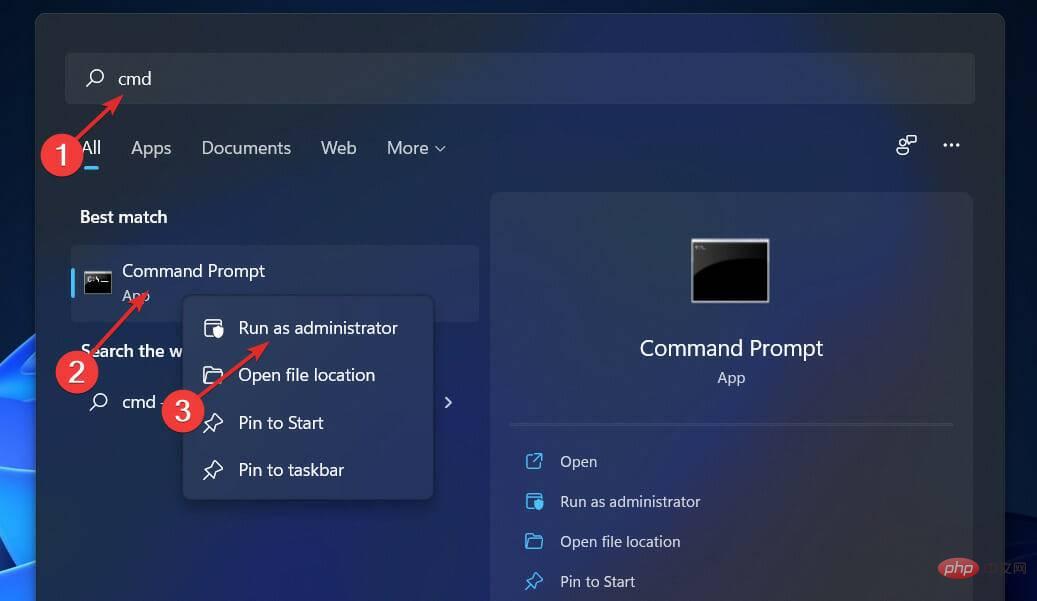 次のコマンドを入力するか貼り付けて、各コマンドの後に
次のコマンドを入力するか貼り付けて、各コマンドの後に FOR %F IN ( " %SystemRoot%\servicing\Packages\Microsoft-Windows-GroupPolicy-ClientTools-Package~.mum") DO (DISM /Online /NoRestart /Add-Package:"%F" )<strong></strong>
DISM /Online /NoRestart /Add-Package : "%F")<strong><br></strong>プロセスが完了して 100% に達したら、コマンド プロンプト ウィンドウを閉じて、もう一度 Gpedit.msc を開いてみてください。 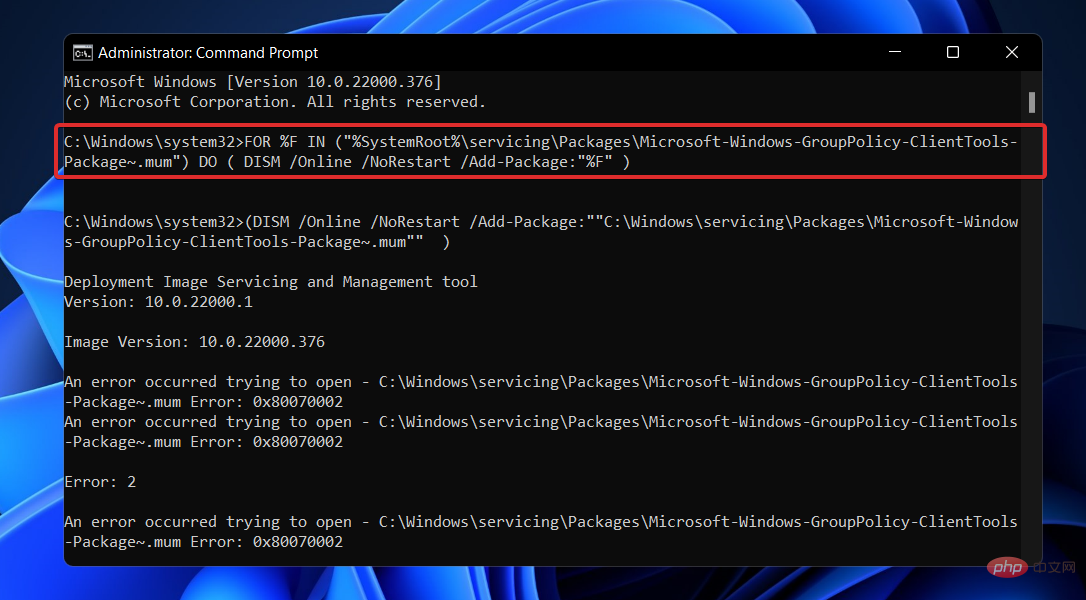
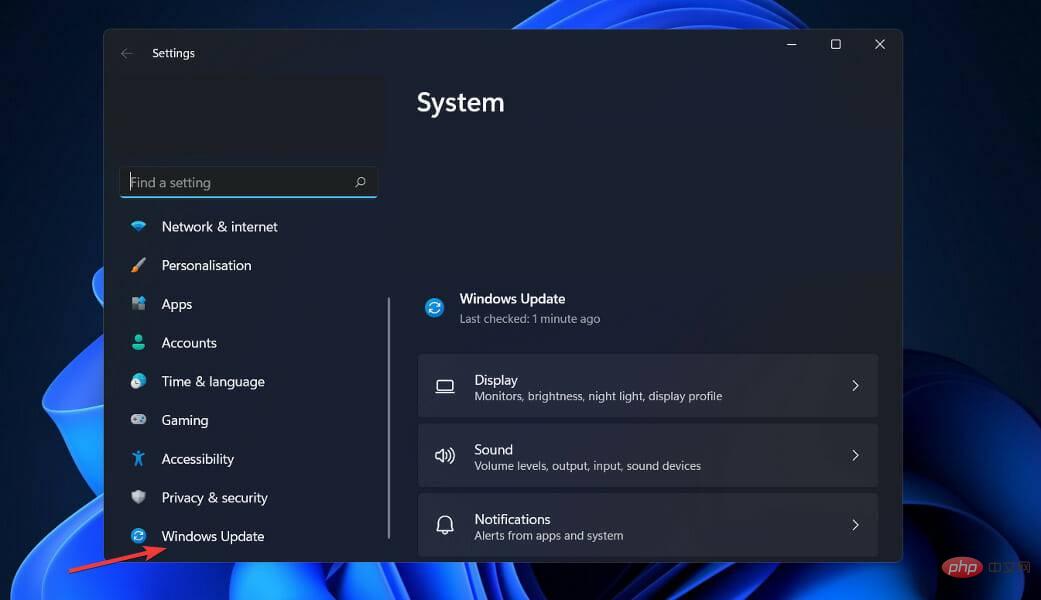
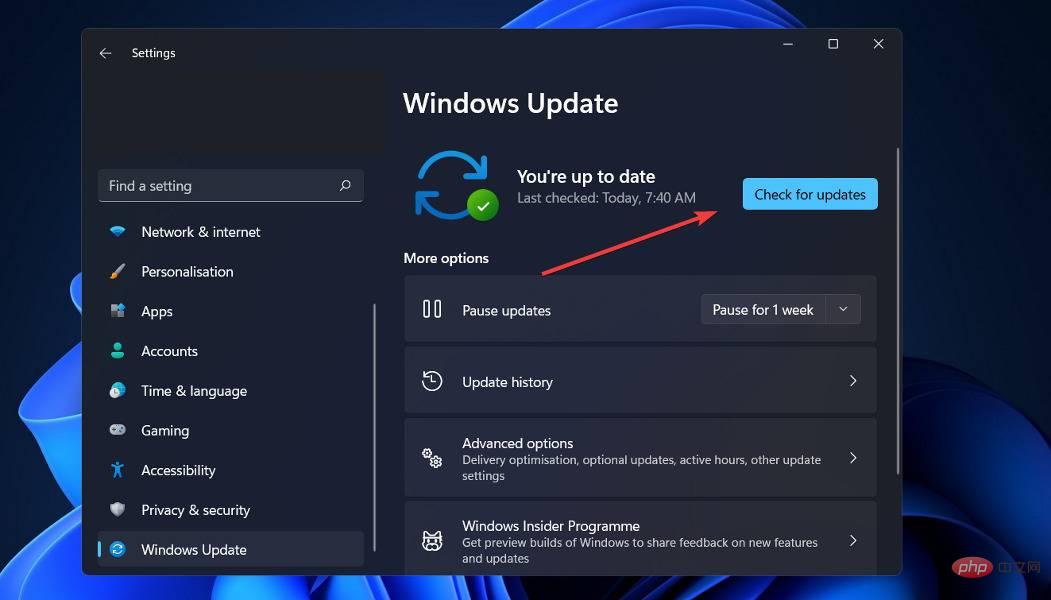
グループ ポリシー オブジェクトを使用する必要がありますか?
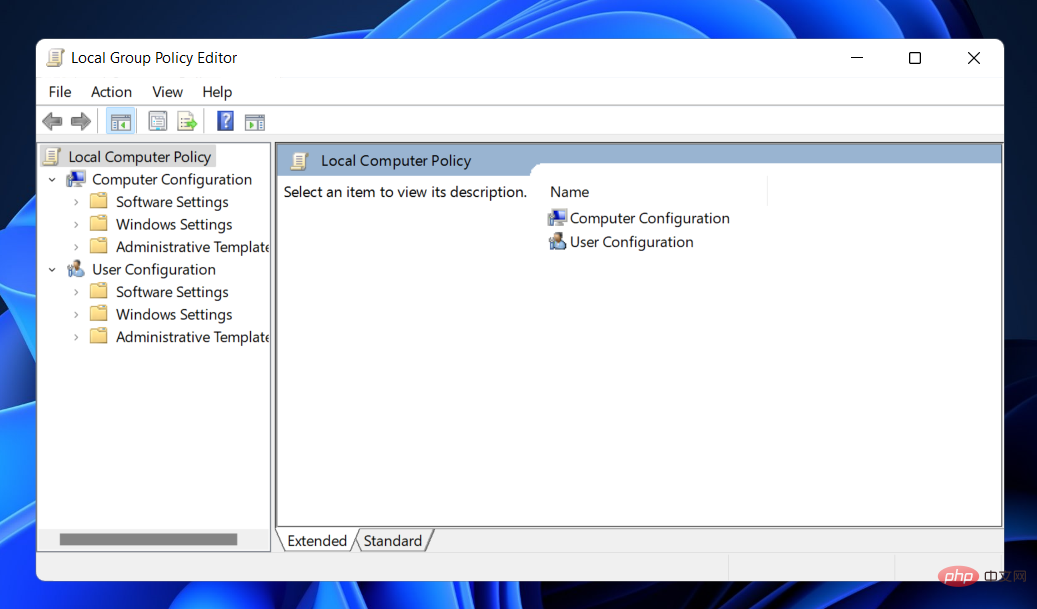 GPO は、構成に応じて、1 つまたは複数の Active Directory コンテナー (サイト、ドメイン、組織単位など) に関連付けることができます。 MMC を使用すると、ユーザーはグループ ポリシー オブジェクトを構築して、レジストリ ベースのポリシー、セキュリティの選択、プログラムのインストールを設定できます。
GPO は、構成に応じて、1 つまたは複数の Active Directory コンテナー (サイト、ドメイン、組織単位など) に関連付けることができます。 MMC を使用すると、ユーザーはグループ ポリシー オブジェクトを構築して、レジストリ ベースのポリシー、セキュリティの選択、プログラムのインストールを設定できます。
簡単な答えは、それらを使用する必要があるということです。グループ ポリシーは、データとコア IT インフラストラクチャの設定を安全に保つための強力なツールです。
もしかしたら、Windows がそのままでは特に安全ではないことを知れば驚かれるかもしれません。セキュリティ ホールがいくつかありますが、そのほとんどは GPO の助けを借りて塞ぐことができます。
これらのセキュリティ ホールを塞がない場合、さまざまなセキュリティ リスクに対して脆弱になります。
たとえば、GPO は、ユーザーがタスクを実行するために必要なアクセス許可のみを確実に持つようにするための最小特権ポリシーの実装に役立ちます。
以上がWindows 11 で Gpedit.msc が見つかりませんか?これらの修正を試してくださいの詳細内容です。詳細については、PHP 中国語 Web サイトの他の関連記事を参照してください。